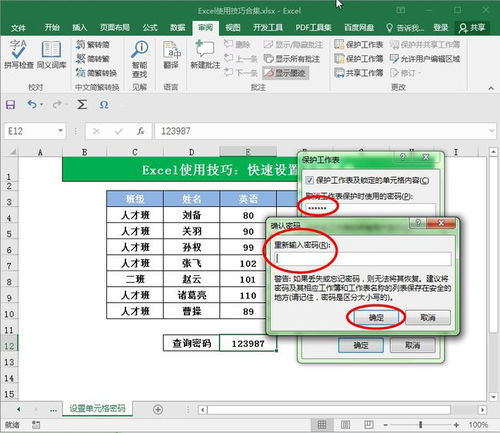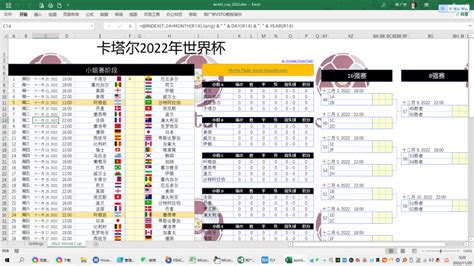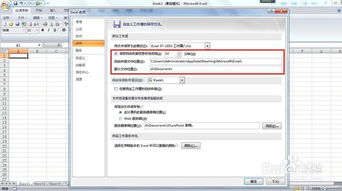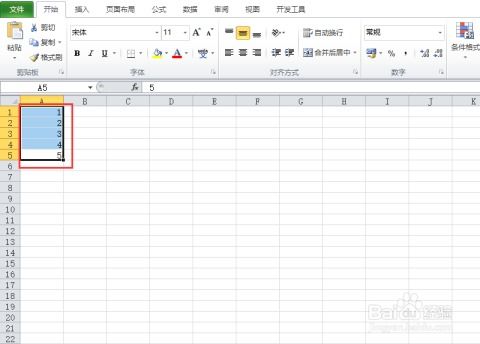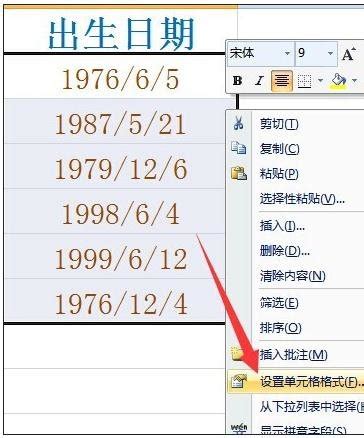如何在Excel中有效使用条件格式来高亮显示数据?
在浩瀚的数据海洋中,Excel不仅是航行的舵手,更是揭示数据秘密的魔术师。而条件格式,作为Excel中最具魅力的功能之一,它能让你的数据瞬间焕发生机,用色彩、图标或数据条直观地展现数据的规律与差异。想象一下,当你从繁琐的数字堆砌中解脱,转而通过视觉盛宴般的表格洞悉业务趋势时,那份豁然开朗的感觉,正是我们今天要深入探索的——“解锁Excel条件格式的无限可能,让数据跃然纸上!”
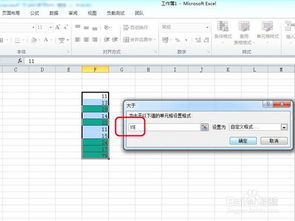
一、初见倾心:条件格式的魅力初体验
在Excel的广阔世界里,条件格式就像是给数据穿上了一件五彩斑斓的外衣。它不仅仅是一种美化工具,更是数据分析的得力助手。通过简单设置,就能让满足特定条件的数据自动变色、加粗或应用预设的样式,从而在茫茫数据中一眼锁定关键信息。无论是销售业绩的波动、库存量的预警,还是财务数据中的异常项,条件格式都能以最直接的方式告诉你:“看这里,有情况!”

二、实战攻略:从入门到精通的阶梯
1. 基础篇:快速上手,轻松设置

开启条件格式:只需选中数据区域,点击“开始”选项卡下的“条件格式”,一系列选项跃然眼前,从简单的“突出显示单元格规则”到复杂的“新建规则”,总有一款适合你。

色彩魔法:选择“大于”、“小于”等条件,并设定阈值,即刻为达标或超标的数据披上不同的色彩外衣。比如,销售额超标的用绿色表示增长,未达标的则用红色警示。
2. 进阶篇:玩转图标与数据条
图标集:对于分类评级的数据,图标集是个不错的选择。通过小图标(如红绿灯、箭头等)的显示,快速识别数据的优劣或趋势。
数据条:让数据以条形图的形式直观展现,长短不一的数据条直接对比数值大小,一目了然。特别适合在销售报表、项目进度等场景中使用。
3. 高级篇:自定义规则,随心所欲
公式条件:如果你对Excel公式有一定了解,那么“新建规则”中的“使用公式确定要设置格式的单元格”将为你打开无限可能。通过编写公式,可以实现更复杂的条件判断,如“如果A列的值是B列的两倍,则高亮显示”。
多条件组合:利用“如果...则...”的逻辑,可以创建多条件组合的规则,满足不同复杂场景下的需求。比如,同时标记出销售额既高于平均值又实现环比增长的产品。
三、实战应用:条件格式在各行各业的闪光时刻
财务管理:快速识别财务报表中的异常值,如利润率的突然下降、现金流的短缺等,及时采取应对措施。
销售分析:通过条件格式,直观展现销售业绩的完成情况,比如哪些产品畅销、哪些地区业绩突出,为销售策略调整提供数据支持。
项目管理:在项目进度表中,使用数据条或图标集显示任务完成进度,让项目状态一目了然,便于团队成员及时调整工作计划。
教育研究:在教育数据分析中,利用条件格式快速区分学生的成绩等级,识别学习难点,为个性化教学提供依据。
四、小贴士:让条件格式更高效的秘诀
复制规则:对于结构相似的多个数据区域,可以通过复制已经设置好条件格式的单元格,然后粘贴到目标区域,实现规则的快速应用。
管理规则:随着条件的增多,可能会发现需要管理的规则越来越多。此时,利用“条件格式规则管理器”可以方便地查看、编辑或删除现有规则,保持表格的整洁和高效。
与筛选、排序结合:条件格式与Excel的筛选、排序功能相辅相成。先对数据进行筛选或排序,再应用条件格式,可以更加精准地定位到需要关注的数据点。
结语
在这个数据驱动的时代,Excel中的条件格式无疑是每位数据分析师、财务人员、项目经理乃至教育工作者不可或缺的利器。它以其独特的魅力,让数据不再冰冷,而是成为了一种视觉上的享受,一种智慧的启迪。掌握条件格式,就是掌握了打开数据宝库的钥匙,让你的工作更加高效,决策更加精准。现在,就让我们一起,用条件格式点亮数据的精彩世界吧!
-
 轻松掌握:如何设置Excel表格的打印区域资讯攻略11-25
轻松掌握:如何设置Excel表格的打印区域资讯攻略11-25 -
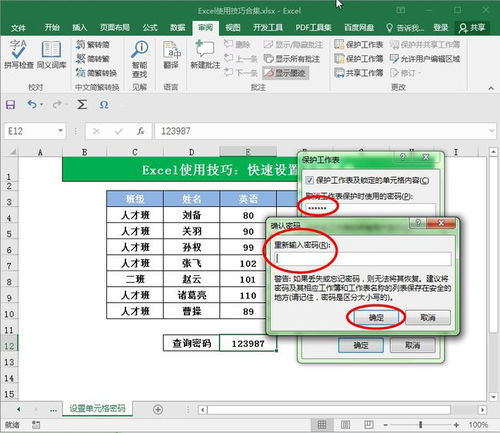 Excel设置密码保护并显示特定符号的方法资讯攻略11-22
Excel设置密码保护并显示特定符号的方法资讯攻略11-22 -
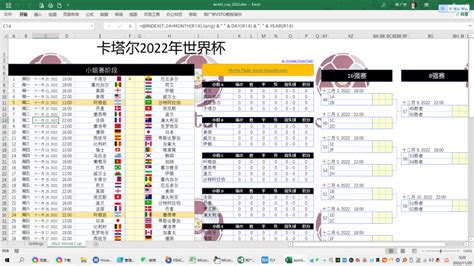 如何在Excel中轻松输入1:1等比分数格式资讯攻略10-27
如何在Excel中轻松输入1:1等比分数格式资讯攻略10-27 -
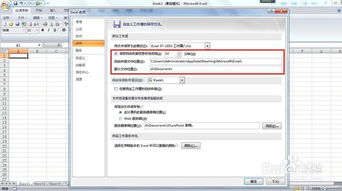 EXCEL乱码大揭秘:轻松解决乱码困扰的绝招!资讯攻略11-25
EXCEL乱码大揭秘:轻松解决乱码困扰的绝招!资讯攻略11-25 -
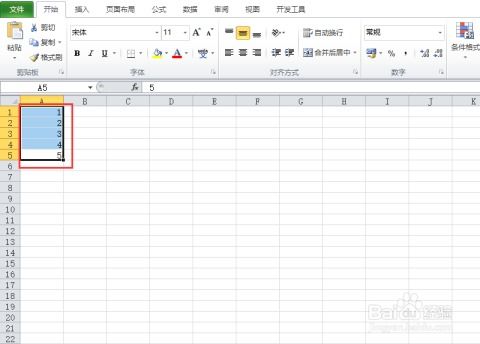 Excel表格数据转图片的方法资讯攻略10-28
Excel表格数据转图片的方法资讯攻略10-28 -
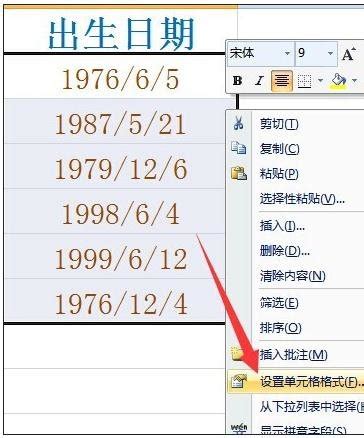 Excel中如何按出生日期排序以排列年龄大小资讯攻略11-01
Excel中如何按出生日期排序以排列年龄大小资讯攻略11-01